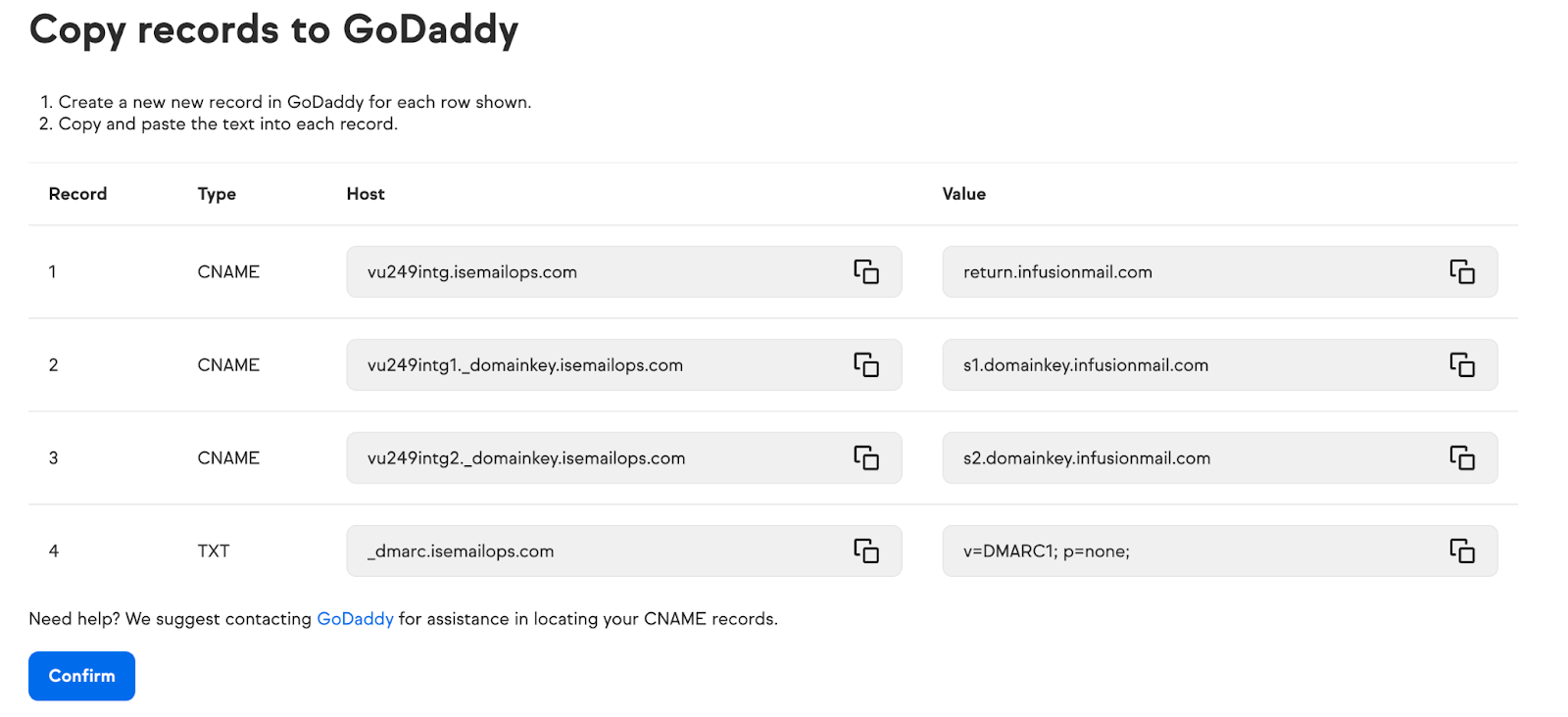Clave (Infusionsoft) Configuración DKIM
DKIM (DomainKeys Identified Mail) es un método de autenticación de correo electrónico ampliamente utilizado que añade una firma digital a los mensajes, verificando su legitimidad. Keap (antes Infusionsoft) firma automáticamente los mensajes salientes para protegerlos de intentos de suplantación de identidad y phishing .
Esta guía le explica cómo se gestiona DKIM en Keap y cómo activarlo para su dominio.
Clave (Infusionsoft) Requisitos DKIM
Keap simplifica la gestión de DKIM simplemente requiriendo que habilite la firma y publique algunos registros. Para habilitar DKIM Signing, siga estos pasos:
- En Keap, click en tu avatar en la parte inferior izquierda y luego en "Configuración".
- Haga clic en "Dominios".
- Junto a su dominio, seleccione "+ Conectar este dominio".
- Seleccione su proveedor de dominio en el menú desplegable . Si utiliza Sendmarc para gestionar su configuración DKIM , seleccione "Otro". Una vez seleccionado, click "Continuar".
- Ahora, navegue hasta su proveedor de dominio y añada las claves proporcionadas a su dominio. NB: Si utiliza Sendmarc, solo tendrá que añadir el Registro 1 a su dominio. Los registros 2 y 3 pueden añadirse a Sendmarc de la siguiente forma estas instrucciones. NO AÑADA EL REGISTRO 4 - ROMPERÁ SU INFORME Y POLÍTICA DMARC .

- Vuelva a Keap y click "Confirmar". Su dominio se verificará.
Cómo actualizar su configuración DKIM mediante Sendmarc
Para actualizar su registro DKIM a través de Sendmarc, consulte la Documentación de configuración DKIM de Sendmarc.
Documentación de Keap (Infusionsoft)
La guía oficial de configuración DKIM de Keap (Infusionsoft) se puede encontrar aquí.
¿Busca la configuración SPF ?
Descubra cómo configurar sus ajustes SPF de Keap (Infusionsoft ) aquí.